# إنشاء مشروع
يمكن إجراء جميع إعدادات المشروع من خلال موقع DDB أو من خلال واجهات برمجة التطبيقات. سيغطي هذا الدليل استخدام واجهة المستخدم على الموقع. يمكن العثور على أدلة API هنا.
ملحوظة: المستخدمون الداخليون فقط قادرون على إنشاء مشاريع.
# مشروع جديد
أولاً ، انتقل إلى الصفحة الرئيسية DDB من خلال اختيار "Go to Projects" على صفحة DDB المقصودة.
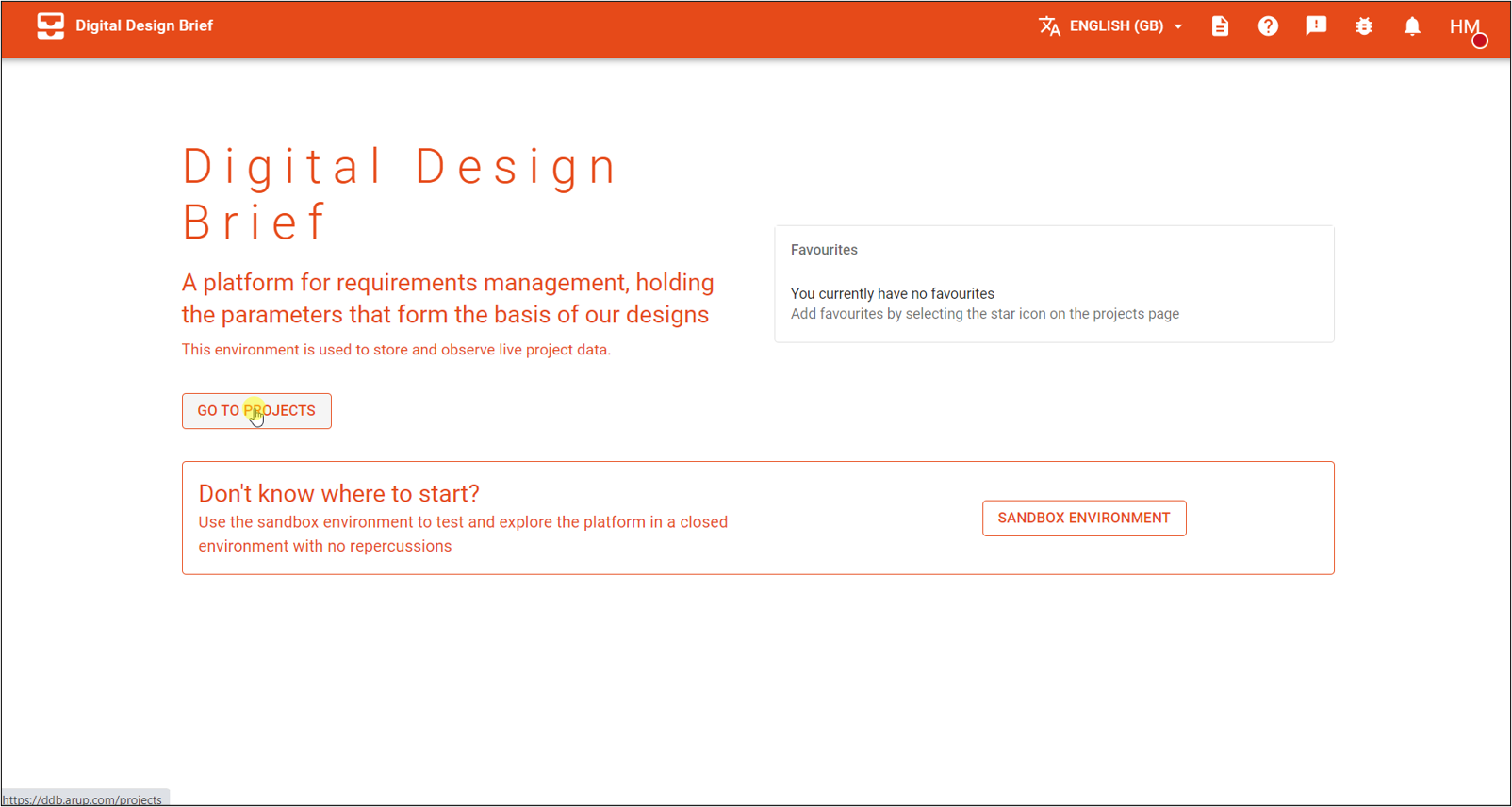
انقر على زر "المشروع الجديد" في أعلى اليسار.
سيؤدي ذلك إلى فتح لوحة بها مربع حوار لإدخال رقم المشروع الخاص بك ، مع موضحة بيانات المشروع المرتبطة أدناه للمساعدة في ضمان أنك تختار المشروع الصحيح.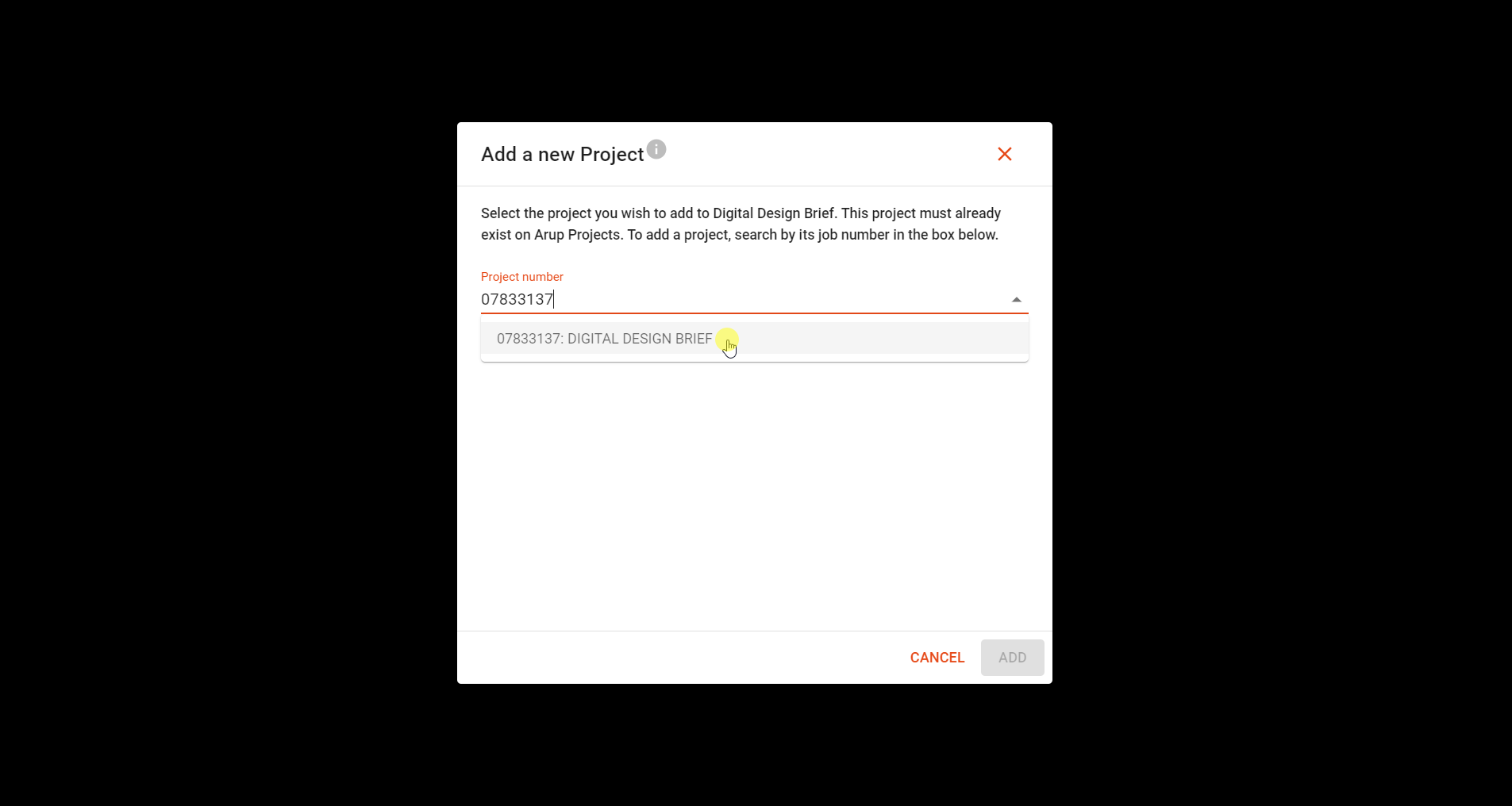
بعد التحقق من ذلك ، يمكنك النقر فوق "التالي" في أسفل اليمين لعرض صفحة المشروع الرئيسية.
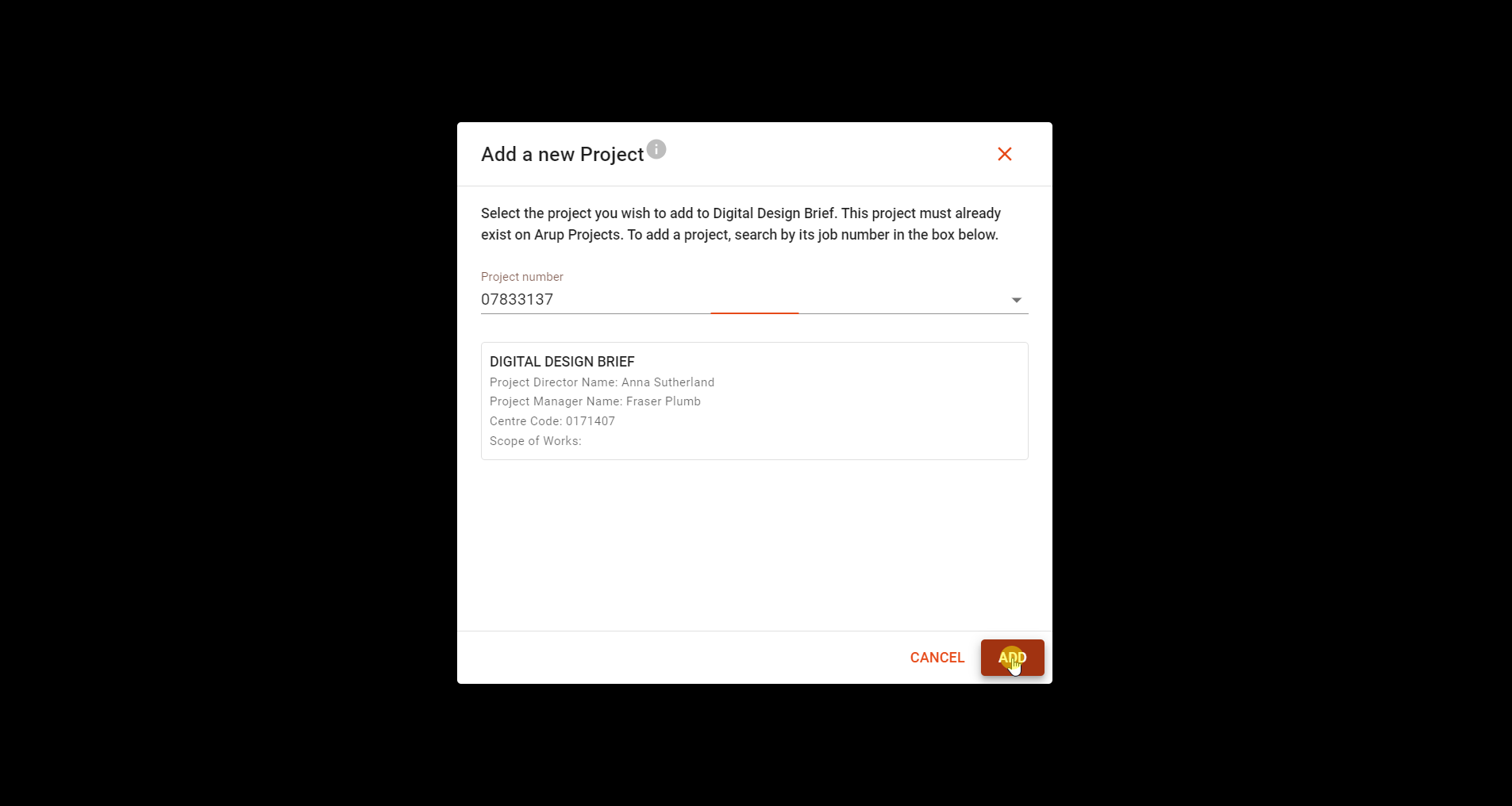
يمكنك الآن البدء في إعداد الأصول.
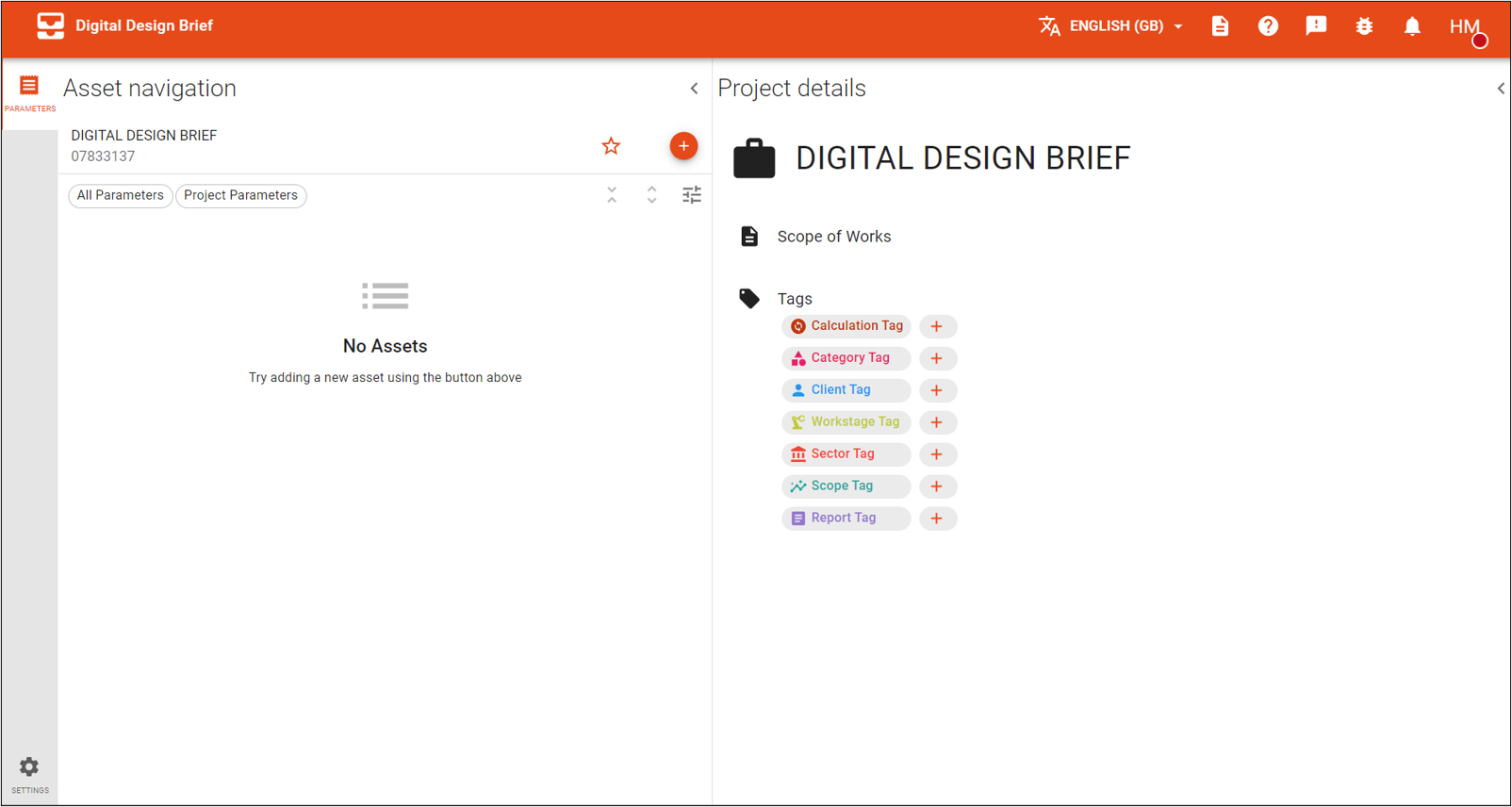
سيتم تلقائيًا استيراد بيانات الإعلانات (خدمات بيانات ARUP) تلقائيًا إلى مشروعك كمعلمات للمشروع.
# الوصول إلى المشروع
من الصفحة الرئيسية ، يمكنك البحث عن مشروعك في شريط البحث أو العثور على اللوحة الموجودة في الصفحة وانقر عليها لفتح صفحة المعلمات.
ملحوظة: لن يتمكن المستخدمون الخارجيون إلا من رؤية المشاريع التي تم منحهم إذنًا لعرضها. سيكون للمستخدمين الداخليين وصول للقراءة فقط إلى جميع المشاريع غير السرية وسيكونون قادرين فقط على رؤية مشاريع سرية محددة إذا كانت برمجيات المستخدم في مكانها.
يمكنك أيضًا النقر على أيقونة النجوم على لوحة مشروعك إلى مفضلة تكنولوجيا المعلومات التي تتيح لك الوصول بسهولة إلى المشروع من الصفحة المقصودة.

ملحوظة: ستعمل وظيفة المشروع المفضلة فقط إذا سمحت بملفات تعريف الارتباط الوظيفية الخاصة بك إعدادات ملفات تعريف الارتباط DDB.